Spørgsmål 1: Hvad er OGG?
Svar 1: OGG's filtypenavn er .ogg. OGG digitalt lydformat bruger open source OGG Vorbis-komprimering. Desuden komprimerer OGG lydinformation med variabel bitrate. Nogle gange tilbyder OGG en mindre filstørrelse end MP3. Du kan indlejre OGG Vorbis på en webside, hvis det er nødvendigt.
Spørgsmål 2: Hvad er MP3?
Svar 2: MP3 er kendt for sin popularitet og kompatibilitet. Til forskel fra OGG-lydformatet komprimerer MP3 lyddata med en konstant bitrate. Det er bredt tilgængeligt for de fleste medieafspillere og enheder. Det er hovedårsagen til, at du skal konvertere OGG til MP3-lydfil.
Spørgsmål 3: OGG VS MP3, hvad er forskellen?
Svar 3: Både OGG og MP3 er lossy kompression lydformater. OGG er meget mindre populært end MP3. Du kan kun spille OGG-musik med kun VLC Media Player, Windows Media Player, iTunes, Foobar2000, MPlayer og Winamap. Hvis du vil rette op på den uforenelige fejl, skal du først konvertere OGG til MP3 format.
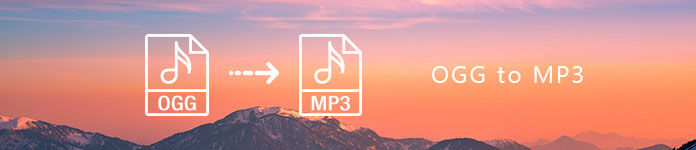
- Del 1. Enkel måde at konvertere OGG til MP3 Online gratis
- Del 2. Ultimativ måde at konvertere og redigere OGG til MP3
- Del 3. Alternativ måde at konvertere OGG til MP3 med VLC Media Player
del 1. Enkel måde at konvertere OGG til MP3 Online gratis
Sammenlignet med almindelige online-lydomformere, Apeaksoft Free Online Video Converter kan være dit bedre valg. Der er ingen filstørrelsesgrænse. Du kan konvertere store OGG filer til MP3 i batch gratis. Af den måde kan du udtrække musik fra videofiler og gemme som MP3 og andre formater. Desuden kan du justere output OGG til MP3 lydindstillinger. Den konverterede OGG til MP3 lydfil kan afspilles på enhver bærbar afspiller eller enhed frit. Det fungerer også godt som din 3GP til MP3 konverter.
Vigtigste funktioner i Online OGG til MP3 Converter
- Konverter store OGG til MP3 lydfil online gratis uden filstørrelse grænse.
- Juster lydkoder, samplingshastighed, lydkanal, lydbitrate og loop animation, før du konverterer OGG til MP3.
- Støtte OGG til MP3 batch konvertering.
- Tilbyde en sikker, ren og intuitiv grænseflade.
Sådan konverteres Stor OGG til MP3 Free Online
Trin 1. Følg guiden på skærmen for at starte OGG til MP3 online audio converter.

Trin 2. Klik på "Tilføj fil" i øverste venstre hjørne. Gennemse og importer din store OGG-fil til online MP3-lydkonverteren.

Trin 3. Klik på "Musik" i nederste højre hjørne. Vælg "MP3" som output-lydformat.
Trin 4. Vælg "Indstillinger" på højre side af MP3-format. Nu kan du justere profilen og output lydindstillingerne. Klik på "OK" for at gemme ændringer.

Trin 5. Klik på "Konverter" for at begynde at konvertere OGG til MP3-lydfil online gratis.
del 2. Ultimativ måde at konvertere og redigere OGG til MP3
Hvis du vil have flere funktioner, kan du opgradere Free Online Video Converter for at få sin fulde version. Apeaksoft Video Converter Ultimate tillader brugere at konvertere OGG til MP3 uden internetforbindelse. Desuden kan du konvertere flere store OGG-filer til MP3 eller AIFF til MP3 med hurtig hastighed og original kvalitet. Der er også den indbyggede audio clipper og fusion, du kan få. Som et resultat kan du udtrække det bestemte lydklip i stedet for at downloade hele sangen.
Vigtigste funktioner i OGG til MP3 Audio Converter Software
- Batch konvertere OGG til MP3, AAC, AC3, AIFF, AMR, AU, FLAC, M4A, MP2, WAV og WMA offline.
- Klip din MP3 lydfil med den tilpassede start- og sluttidspunkt.
- Flette MP3 lydklip i en lang lydfil med justerbar rækkefølge.
- Giv forskellige understøttede enheder til OGG til MP3 konvertering inklusive Apple iPhone / iPad / iPod, Samsung Galaxy, Motorola osv.
- OGG til MP3 audio converter er kompatibel med Windows 10 / 8.1 / 8 / 7 / Vista / XP og Mac OS X 10.7 eller derover.
Sådan konverteres OGG til MP3 offline i høj kvalitet
Trin 1. Start OGG til MP3 konverteringssoftware.

Trin 2. Klik på "Tilføj fil" efterfulgt af "Tilføj fil(er)" eller "Tilføj mappe" på den øverste værktøjslinje. Tilføj din OGG-lydfil til OGG til MP3-lydkonverteren.

Trin 3. Fold rullemenuen "Profil" ud nær bunden. Vælg hvilken enhed du bruger. Senere skal du vælge "MP3" fra forskellige tilgængelige video- og lydformater.
Trin 4. Klik på "Klip" for at få et nyt pop-up vindue. Du kan udtrække det, du har brug for, ved at lytte på forhånd. Klik senere på "Merge into one file" for at flette flere MP3-klip, hvis det er nødvendigt. Du kan klikke på knappen "Op" eller "Ned" for at placere dem i rækkefølge. Vælg derefter "OK" for at fortsætte processen.
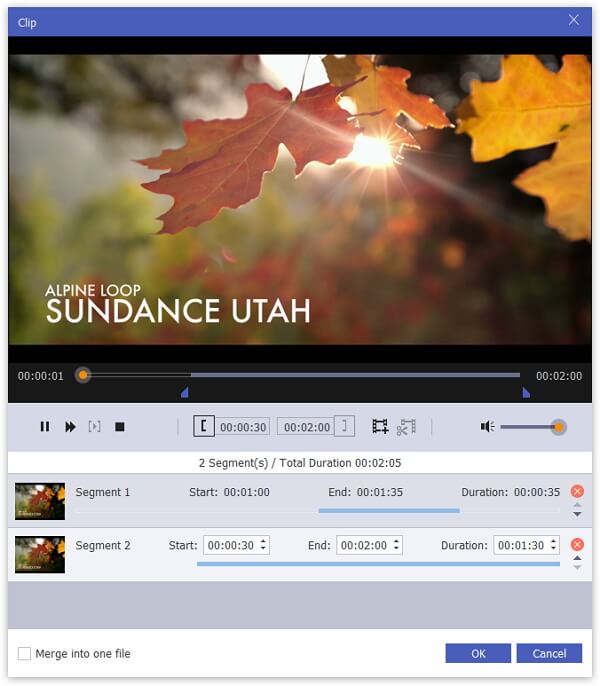
Trin 5. Vælg "Konverter" for at konvertere OGG-lyd til MP3 på kort tid. Før du kan få den konverterede OGG til MP3-lydfil i destinationsmappen.

del 3. Alternativ måde at konvertere OGG til MP3 med VLC Media Player
Nå, du kan konvertere OGG til MP3 med VLC på Windows eller Mac også. Du skal muligvis bruge mere tid og kræfter på grund af dets forvirrende grænseflade.
Trin 1. Kør VLC Media Player.
Trin 2. Vælg "Medier" > "Konverter/Gem" > "Åbn medie" > "Fil" > "Tilføj" > Din OGG-lydfil > "Åbn". Du vender tilbage til det oprindelige "Åbn medie"-vindue.
Trin 3. Klik på "Konverter/Gem" > "Gem" > indstil stimappen > "Opret en ny profil" > konfigurer MP3-lydindstillinger > "Videokoder" > vælg lydkomprimeringen > "Gem".
Trin 4. Vælg den nyoprettede profil og klik på "Start" for at konvertere OGG til MP3 ved hjælp af VLC.
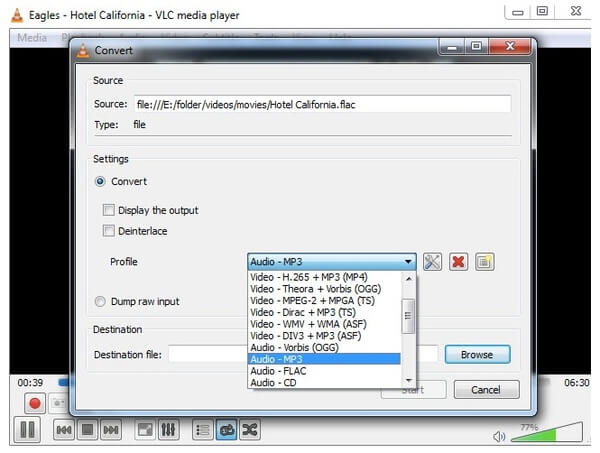
Alle ovenstående værktøjer er brugbare til at konvertere OGG til MP3 format på Windows og Mac. Du kan sæt musik på iPhone og andre bærbare enheder, hvis det er nødvendigt. Men hvis du ønsker at få en kraftfuld og brugervenlig lydkonverter, kan du træffe en beslutning mellem Free Online Video Converter og Video Converter Ultimate. Sidstnævnte tilbyder ikke kun den super-hurtige OGG til MP3 konverter, men også den indbyggede lyd editor. Du kan gratis downloade og starte gratis prøveversionen her.








